前 言
本指导文档适用开发环境:
Windows开发环境:Windows 7 64bit、Windows 10 64bit
Linux开发环境:Ubuntu 14.04.3 64bit
虚拟机:VMware14.1.1
U-Boot:U-Boot-2017.01
Kernel:Linux-4.9.65、Linux-RT-4.9.65
Linux Processor SDK:ti-processor-sdk-linux-rt-am437x-evm-04.03.00.05
进行本文档操作前,请先按照调试工具安装、Linux开发环境搭建相关文档,安装SecureCRT串口调试终端、VMware虚拟机、Linux Processor SDK等相关软件。
本文档主要提供评估板的硬件资源测试方法。无特殊说明情况下,默认使用UART0作为调试串口,使用Linux系统启动卡启动系统,通过路由器与PC机进行网络连接。
评估板快速测试
系统启动测试
接入电源,并使用Micro USB线连接PC机和评估板的USB TO UART0调试串口。

图 1
打开设备管理器,确认评估板UART0调试串口对应的COM端口号。
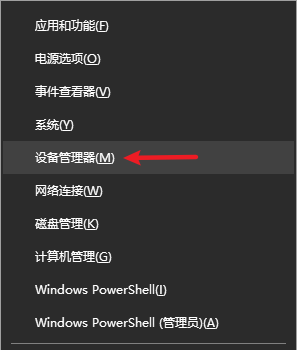
图 2

图 3
打开串口调试终端SecureCRT,选择对应的COM端口号,设置波特率为115200,8N1,无检验位。建立串口连接,如下图所示。
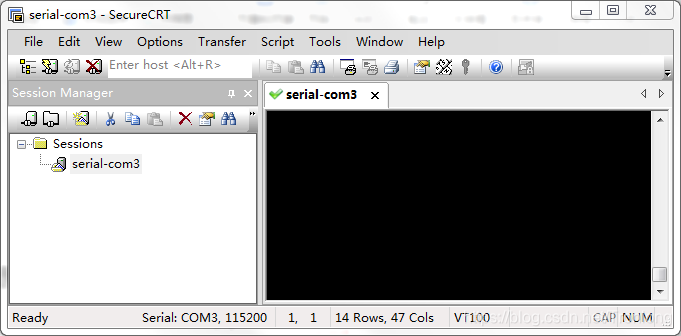
图 4
将Linux系统启动卡插入评估板Micro SD卡槽,根据评估底板丝印将拨码开关拨为00110(1~5),此档位为SD卡启动模式。将评估板上电启动,串口终端会打印以下类似启动信息。

图 5
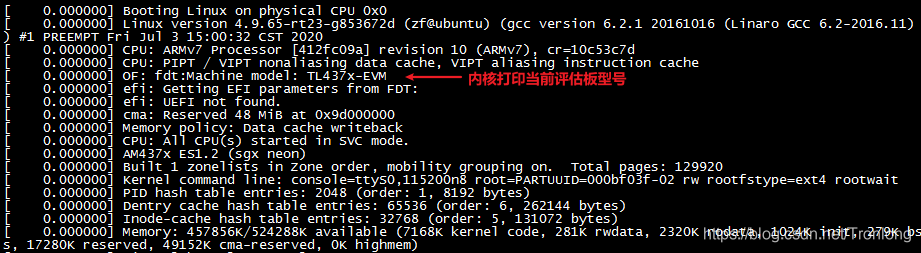
图 6

图 7
在系统启动过程中的LED变化说明如下:
评估板上电后,电源指示灯D3点亮;随后U-Boot第一阶段启动,D1点亮;紧接着U-Boot第二阶段启动,D2点亮;直到内核启动运行时,D2熄灭,D1进行心跳闪烁;NAND FLASH进行读写时,D2闪烁。
系统启动后会自动登陆root用户,说明使用Linux系统启动卡启动评估板成功。
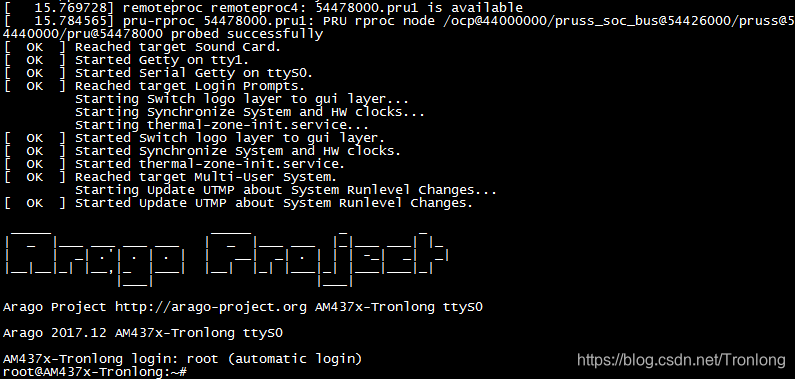
图 8
文件传送测试
PC机和评估板之间传送文件的常见方式如下:
- 通过Linux系统启动卡、U盘等存储介质方式拷贝。
- 通过NFS、TFTP、OpenSSH等网络方式拷贝。
将配套的系统启动卡插到PC机,然后把需要拷贝到评估板的文件复制到系统启动卡的BOOT分区,如下图所示。
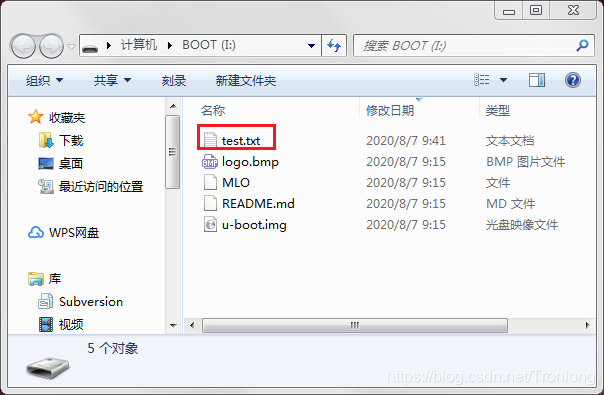
图 9
将系统启动卡插到评估板,启动系统并执行如下命令查看分区信息。系统启动卡的BOOT分区挂载在评估板文件系统”/run/media/mmcblk0p1”目录下。
Target# df
Target# ls /run/media/mmcblk0p1
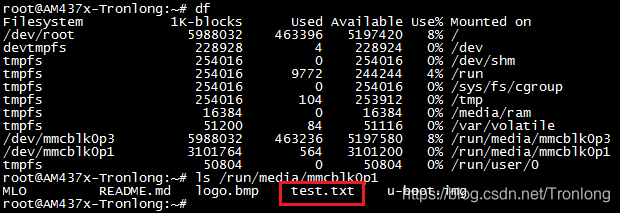
图 10
OpenSSH是SSH(Secure SHell)协议的免费开源实现。SSH协议族可用来进行远程控制,或在计算机之间传送文件,评估板文件系统默认已支持SSH库。
在Ubuntu中执行如下命令,查询是否已安装OpenSSH。
Host# ssh -v
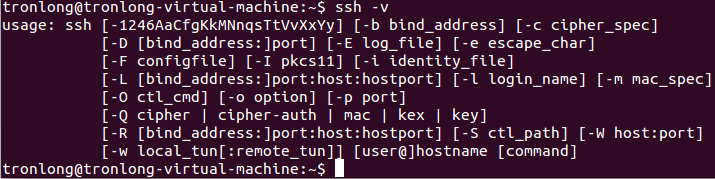
图 11
可看到系统已自带OpenSSH。如未安装,请先自行正确安装OpenSSH。
将评估板RGMII ETH1网口通过网线连接到路由器。在评估板上执行如下命令可自动获取到IP,如下图所示。"-i"用于指定网卡,eth0为网卡名字,请根据实际情况修改。
Target# udhcpc -i eth0

图 12
执行如下命令可查询IP地址。本次查询到的IP地址是192.168.0.106。
Target# ifconfig
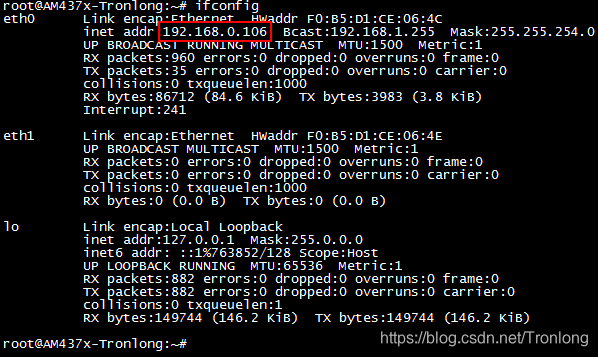
图 13
- 使用OpenSSH从PC机传送文件到评估板
执行如下命令在Ubuntu中新建文件test1,并使用OpenSSH命令将test1文件拷贝到评估板文件系统根目录。
Host# touch test1 //新建文件
Host# scp test1 [email protected]:/
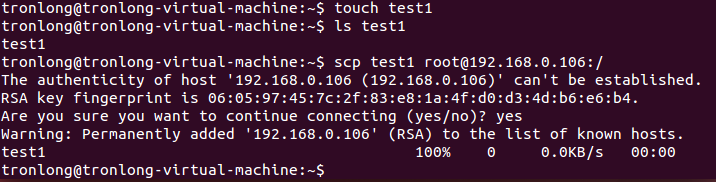
图 14
如出现提示”Are you sure you want to continue connecting (yes/no)?”,请输入:yes。
在评估板上执行如下命令可看到从PC机拷贝过来的文件,如下图所示。
Target# ls /

图 15
- 使用OpenSSH从评估板传送文件到PC机
执行如下命令在评估板文件系统根目录新建一个测试文件test2。
Target# cd /
Target# touch test2 //新建文件

图 16
在Ubuntu上执行如下OpenSSH命令将评估板测试文件test2拷贝到PC机”/home/tronlong/test/”目录下。如果传输的是文件夹,请在scp后面添加参数”-r”。
Host# sudo scp [email protected]:/test2 /home/tronlong/test/
Host# ls /home/tronlong/test/

图 17
- 使用OpenSSH登录到评估板文件系统
在Ubuntu执行如下命令可通过OpenSSH登录评估板文件系统。
Host# sudo ssh [email protected]

图 18
如需退出登陆,请执行exit或者logout命令。
LED测试
评估底板LED与GPIO对应关系如下表所示。
表 1
| D8 |
D9 |
D10 |
D11 |
| GPIO5[10] |
GPIO5[11] |
GPIO5[12] |
GPIO5[13] |
- 逐盏点亮LED
进入评估板文件系统,执行如下命令逐盏点亮、熄灭LED。
Target# echo 0 > /sys/class/leds/user-led0/brightness //控制D8灭
Target# echo 1 > /sys/class/leds/user-led0/brightness //控制D8亮
Target# echo 0 > /sys/class/leds/user-led1/brightness //控制D9灭
Target# echo 1 > /sys/class/leds/user-led1/brightness //控制D9亮
Target# echo 0 > /sys/class/leds/user-led2/brightness //控制D10灭
Target# echo 1 > /sys/class/leds/user-led2/brightness //控制D10亮
Target# echo 0 > /sys/class/leds/user-led3/brightness //控制D11灭
Target# echo 1 > /sys/class/leds/user-led3/brightness //控制D11亮

图 19
- LED流水灯
将产品资料“4-软件资料\Demo\platform-test-demos\led”目录下的led_loop.sh脚本程序拷贝到评估板文件系统。进入脚本程序所在路径,执行如下命令运行脚本程序,循环点亮LED。
Target# ./led_loop.sh
![]()
图 20
可按”Ctrl+C”终止运行脚本程序。
在执行程序时,若提示”-ash: ./led_loop.sh: Permission denied”没有权限,可执行命令”chmod 777 led_loop.sh”获得执行权限。
按键测试
评估板用户按键与GPIO对应关系如下表。
表 2
| KEY0 |
KEY1 |
| GPIO3[7] |
GPIO3[8] |
进入评估板系统,执行以下命令查看按键事件号。
Target# cat /proc/bus/input/devices
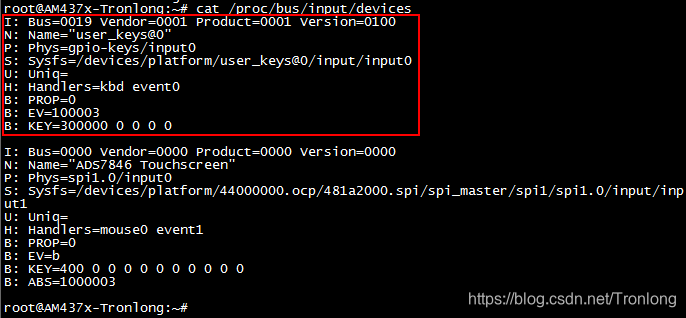
图 21
从上图中可以看到按键事件号为event0,执行如下命令进行按键测试。
Target# od -x /dev/input/event0
先后按下评估板的2个用户按键,可看到如下打印信息。按”Ctrl+C”可终止测试命令。
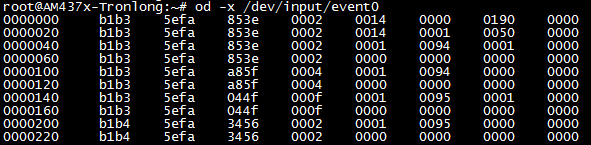
图 22
时钟设置测试
Linux系统中分别有系统时钟(软件时钟)和RTC时钟(硬件时钟),系统时钟掉电即会消失,RTC时钟在安装电池的情况下会长期运行。
如需使用RTC时钟,请先安装RTC电池。以下为时钟相关的常用命令。
- 查看系统时钟
Target# date
![]()
图 23
- 查看RTC时钟
Target# hwclock -u

图 24
- 设置系统时间
Target# date -s “2020-08-07 15:27:00”//设置时间:2020年8月7日15点27分00秒
Target# date

图 25
- 同步系统时钟到RTC时钟
Target# hwclock --systohc -u
Target# hwclock -u

图 26
- 同步RTC时钟到系统时钟
Target# hwclock --hctosys -u
![]()
图 27
CAN总线测试
评估板有两个CAN接口,测试方法为:将两个CAN接口连接,测试两个CAN接口互相收发数据的正确性。

图 28
请按如下方法连接两个CAN接口。
- CAN0接口H端子,连接CAN1接口H端子。
- CAN0接口L端子,连接CAN1接口L端子。
- CAN0接口GND端子,连接CAN1接口GND端子。
进入评估板文件系统,并执行如下命令查看CAN设备。
Target# cat /proc/net/dev
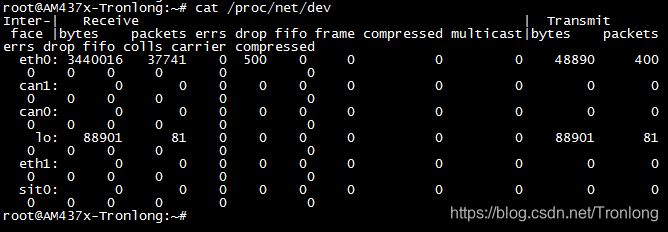
图 29
执行如下命令可查看CAN配置命令的使用方法。
Target# canconfig --help

图 30
将产品资料“4-软件资料\Demo\platform-test-demos\can_test”文件夹下的两个脚本程序canconfig-can0-1.sh和can0-to-can1-test.sh拷贝到评估板文件系统任意路径下。在脚本程序所在路径执行如下命令运行脚本程序,测试CAN接口通信功能。
Target# ./canconfig-can0-1.sh
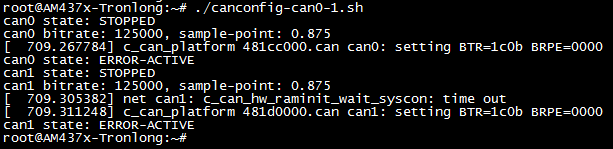
图 31
Target# ./can0-to-can1-test.sh
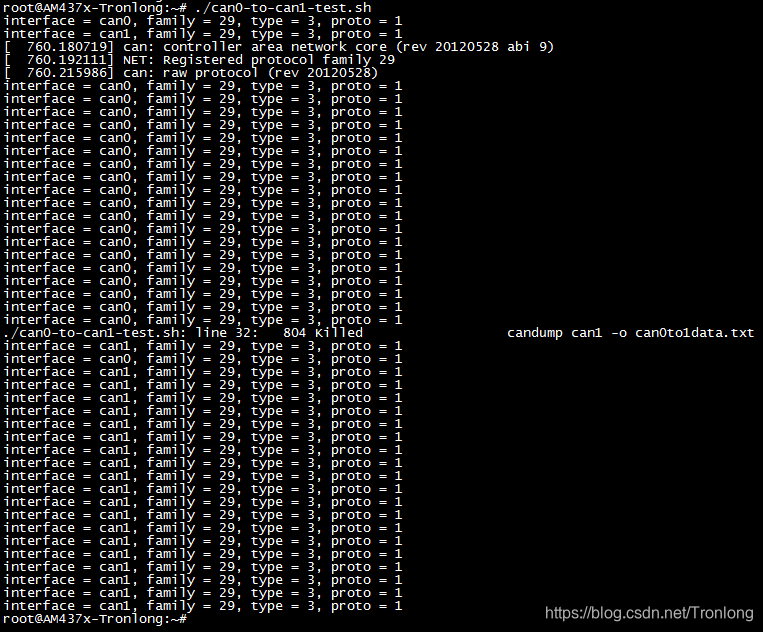
图 32
脚本程序的任务是从CAN0发送20帧预设数据到CAN1,同时从CAN1发送20帧预设数据到CAN0,并保存此两组数据到can0to1data.txt和can1to0data.txt文件。
![]()
图 33
打开当前目录下生成的can0to1data.txt和can1to0data.txt文件,查看文件内容数是否和下图一致。如一致则表示CAN通信功能正常。
Target# cat can0to1data.txt
Target# cat can1to0data.txt
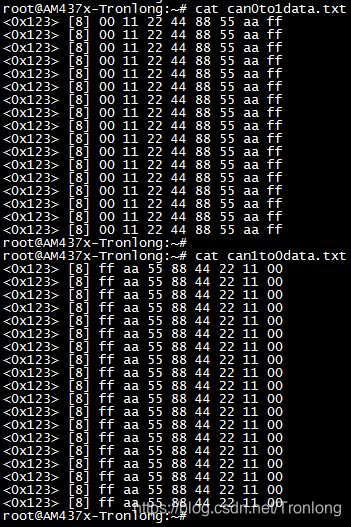
图 34
FRAM读写测试
本小节对评估板FRAM进行读写测试。
执行如下命令,将字符串数据写到FRAM。
Target# echo "www.tronlong.com" > /sys/devices/platform/44000000.ocp/4819c000.i2c/i2c-2/2-0050/eeprom
执行如下命令,读取写入到FRAM的数据。
Target# head -c 16 /sys/class/i2c-adapter/i2c-2/2-0050/eeprom

图 35
DDR读写测试
Linux系统启动时,在U-Boot阶段完成DDR的初始化,并打印DDR实际容量,如下图所示。
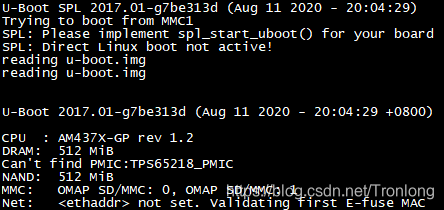
图 36
DDR读写速度受实际情况影响,测试速率以具体情况为准,以下测试数据仅供参考。
- DDR读速度测试
进入评估板系统,执行如下命令对DDR读速度测试。
Target# bw_mem 100M rd
![]()
图 37
测试从DDR中读取100MByte数据,可看到本次测试的读速度约为:375.03MB/s。
- DDR写速度测试
进入评估板系统,执行如下命令对DDR写速度测试。
Target# bw_mem 100M wr
![]()
图 38
测试写入100MByte数据到DDR中,可看到本次测试的写速度约为:275.43MB/s。
- DDR拷贝速度测试
进入评估板系统,执行如下命令对DDR拷贝速度测试。
Target# bw_mem 100M cp
![]()
图 39
测试拷贝100MByte数据到DDR中,可看到本次测试的拷贝速度约为:195.63MB/s。